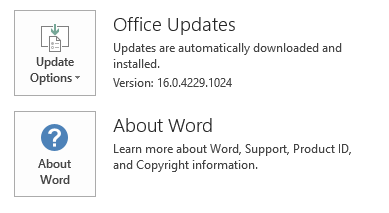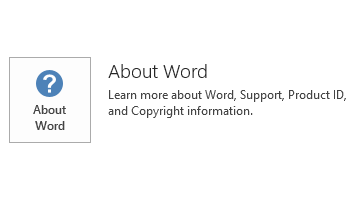In diesem Artikel wird das Update KB3115081 für Microsoft Office 2016 beschrieben, das am 7. Juni 2016 veröffentlicht wurde. Dieses Update hat eine Voraussetzung. Beachten Sie, dass das Update im Microsoft Download Center für die Microsoft Installer (.msi)-basierte Edition von Office 2016 gilt. Sie gilt nicht für die Click-to-Run-Editionen von Office 2016, z. B. Microsoft Office 365 Home. (Wie zu bestimmen?)
Verbesserungen und Korrekturen
Behebung des folgenden Problems:
Sie können Office 2016-Anwendungen nicht verwenden, um Dateien von lokalen SharePoint-Servern zu öffnen, für die eine Clientzertifikatauthentifizierung erforderlich ist.
Herunterladen und Installieren des Updates
Microsoft Update
Verwenden Sie Microsoft Update, um das Update automatisch herunterzuladen und zu installieren.
Download Center
Sie können das Update auch manuell aus dem Microsoft Download Center herunterladen und installieren.
-

-

Wenn Sie nicht sicher sind, welche Plattform (32- oder 64-Bit) Sie ausführen, finden Sie weitere Informationen unter Bin ich 32-Bit- oder 64-Bit-Office-System? Weitere Informationen zum Herunterladen von Microsoft-Supportdateienfinden Sie weiter.
Microsoft hat die neueste Software zur Virenerkennung verwendet, die zum Zeitpunkt der Bereitstellung verfügbar war, um diese Datei auf Viren zu prüfen. Die Datei befindet sich auf Servern mit verstärkter Sicherheit. Auf diese Weise werden nicht autorisierte Änderungen an der Datei weitestgehend verhindert.
Informationen zum Update
VoraussetzungenUm dieses Update anwenden zu können, müssen Sie Microsoft Office 2016 installiert haben.
Informationen zum NeustartSie müssen den Computer nach der Installation dieses Updates möglicherweise neu starten.
Weitere Informationen
Mit den folgenden Schritten können Sie ermitteln, ob es sich bei Ihrer Office-Installation um eine Klick-und-Los-Version oder eine MSI-basierte Version handelt:
-
Starten Sie eine Office 2016-Anwendung.
-
Wählen Sie im Menü Datei die Option Konto aus.
-
Bei Klick-und-Los-Installationen von Office 2016 wird die Option Updateoptionen angezeigt. Bei MSI-basierten Installationen wird die Option Updateoptionen nicht angezeigt.
|
Klick-und-Los-Installation von Office 2016 |
MSI-Installation von Office 2016 |
|---|---|
|
|
|
Windows 10
-
Gehen Sie zu Starten, geben Sie View Installierte Updates in das Feld Windows suchen ein, und drücken Sie dann die Eingabetaste.
-
Suchen und wählen Sie kb3115081 in der Liste der Updates aus, und wählen Sie dann Deinstallierenaus.
Windows 8 und Windows 8.1
-
Wischen Sie vom rechten Bildschirmrand nach innen, und wählen Sie dann Suchenaus. Wenn Sie eine Maus verwenden, zeigen Sie auf die untere rechte Ecke des Bildschirms, und wählen Sie dann Suchenaus.
-
Geben Sie Windows update ein, wählen Sie Windows Updateaus, und wählen Sie dann Installierte Updatesaus.
-
Suchen und wählen Sie kb3115081 in der Liste der Updates aus, und wählen Sie dann Deinstallierenaus.
Windows 7
-
Navigieren Sie zu Start, geben Sie Ausführen ein, und wählen Sie dann Ausführen aus.
-
Geben Sie Appwiz.cpl ein, und wählen Sie dann OK aus.
-
Wählen Sie Installierte Updates anzeigen aus.
-
Suchen und wählen Sie kb3115081 in der Liste der Updates aus, und wählen Sie dann Deinstallierenaus.
Informationsquellen
Erfahren Sie mehr über die Standardterminologie, die zur Beschreibung von Microsoft-Softwareupdates verwendet wird. Das Office System TechCenter enthält die neuesten administrativen Updates und strategischen Bereitstellungsressourcen für alle Office-Versionen.
Dateiinformationen
Die globale Version dieses Updates weist die Dateiattribute (oder höher Dateiattribute) auf, die in der folgenden Tabelle aufgeführt sind. Die Daten und Uhrzeiten für diese Dateien sind in Der koordinierten Weltzeit (UTC) aufgeführt. Wenn Sie die Dateiinformationen anzeigen, werden sie in die lokale Zeit konvertiert. Um den Unterschied zwischen UTC und Ortszeit zu ermitteln, verwenden Sie die Registerkarte Zeitzone im Element Datum und Uhrzeit in der Systemsteuerung.
policytips-x-none.msp-Dateiinformationen
|
Dateibezeichner |
Dateiname |
Dateiversion |
Dateigröße |
Datum |
Uhrzeit |
|---|---|---|---|---|---|
|
Policytips.dll |
Microsoft.office.policytips.dll |
16.0.4390.1000 |
409,640 |
17-May-2016 |
06:27 |
policytips-x-none.msp-Dateiinformationen
|
Dateibezeichner |
Dateiname |
Dateiversion |
Dateigröße |
Datum |
Uhrzeit |
|---|---|---|---|---|---|
|
Policytips.dll |
Microsoft.office.policytips.dll |
16.0.4390.1000 |
583,208 |
17-May-2016 |
06:36 |